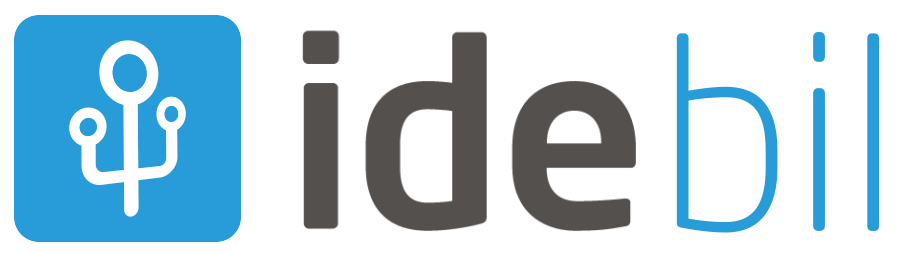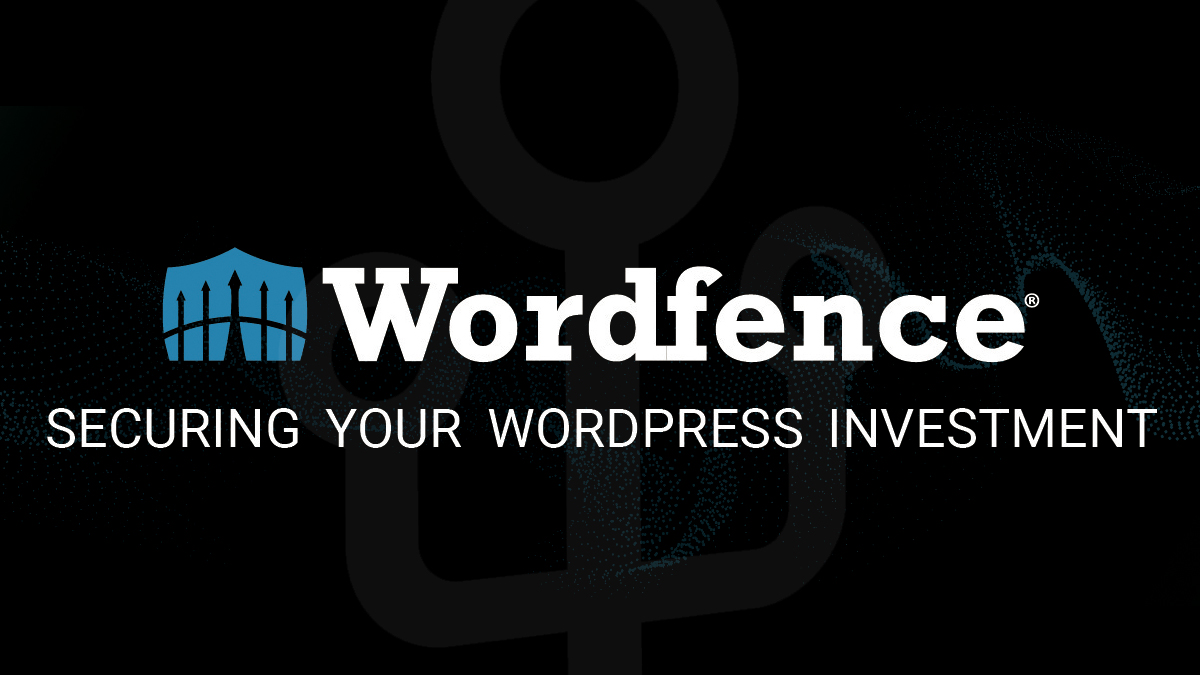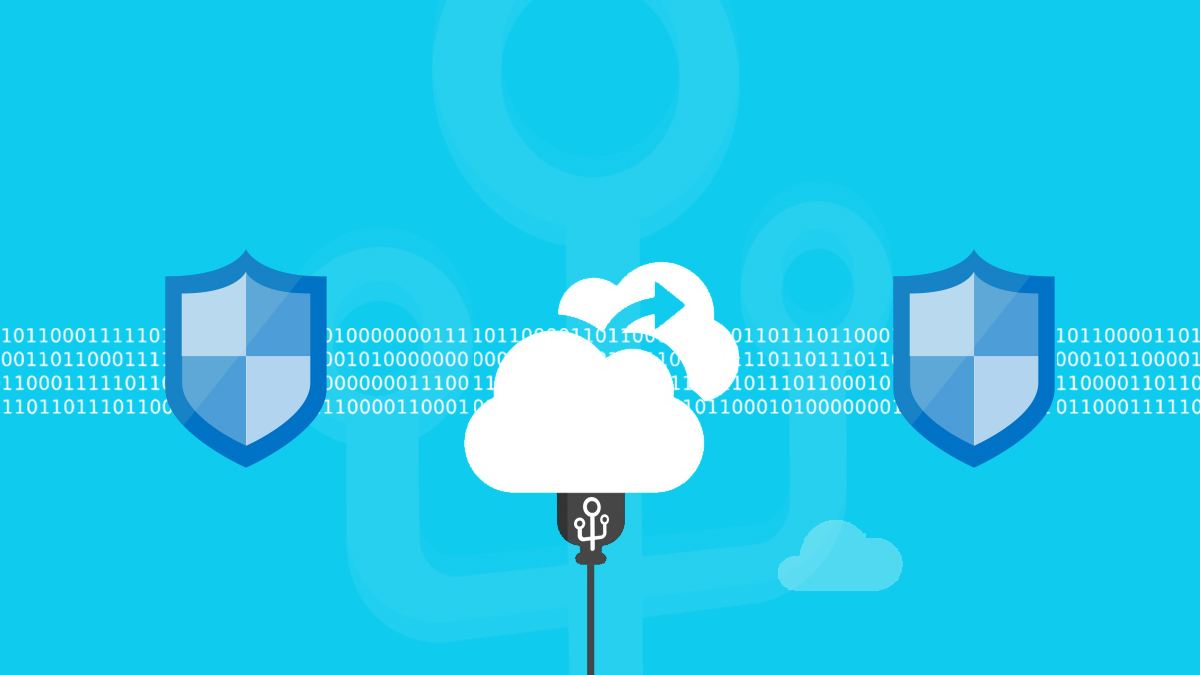WordPress sitenizi hiç kaybettiniz mi? Hiç saldırıya uğradınız ve sitenizin temiz bir sürümünü geri yüklemeniz gerekti mi? Belki de web siteniz bir eklenti, tema veya eklenti yükledikten sonra bozuldu? Veya hosting sağlayıcınızın sunucuları çöktü veya hosting planınızı yenilemeyi unuttunuz ve sitenizi silmişler mi? Bu acı durumlardan birini yaşamış olsanız da yaşamamış olsanız da – site kurarken site yedeğini almak ana önceliklerinizden biri olmalıdır. Bu yazımızda, manuel ve eklentilerle WordPress backup (yedek) nasıl alınır ondan bahsedeceğiz.
Çoğu hosting sağlayıcısı “yedekleme” hizmetleri sunarken, yalnızca veritabanınızın yedeklerini oluşturur, yani dosyalar kaybolursa veya bozulursa sitenize veda edebilirsiniz. İş kaybını ve benzeri durumları önlemek adına işiniz için bir yedekleme stratejisi oluşturmanız en iyisi. Bu işlemin uzun vadede size yardımcı olacak!
Aşağıda, WordPress backup işleminin nasıl yapıldığını öğreneceksiniz. Manuel olarak nasıl yapılacağına ilişkin adımları ele alacağız ve bu süreçte size yardımcı olacak bazı faydalı eklentileri listeleyeceğiz. Web siteniz için bir backup oluşturduğunuzda, önceki sürümlerini geri yüklemek oldukça kolay hale gelir!
Manuel WordPress Backup
Sitenizi manuel olarak yedeklemek daha sıkıcı bir süreç olacak ve siteyi geri yüklemek aşağıda listelenen seçeneklerden daha fazla zaman alacak. Yine de bu süreci bilmeniz ve anlamanızda fayda var.
WordPress dizininiz, sitenizin gerektirdiği çeşitli alt klasörler, wp-content, wp-includes, yapılandırma dosyalarınızı, temaları ve eklentileri içerir. Wp-content tüm temaları, eklentileri, önbelleği ve resim yüklemelerini içerir, bu verileri kaybetmek istemezsiniz. Wp-admin, WordPress yönetici alanınızın ayrıntılarını taşır, onu da kaybetmek istemezsiniz. Son olarak, wp-includes klasörü WordPress çekirdek dosyalarını içerir.
WordPress backup alma işlemi için, hosting sağlayıcınızın size sunmuş olduğu Direct Admin vb. hosting yönetim portlanız aracılığıyla da işem yapabilirsiniz. Aksi takdirde, ücretsiz olarak indirebileceğiniz FileZilla gibi bir FTP istemcisine ihtiyacınız olacak.
Her iki durumda da Veritabanınızı ve Dosyalarınızı indirmeniz gerekir.
LÜTFEN SONRAKİ BÖLÜMLERİ DİKKATLİCE OKUYUN!
FTP Kullanarak WordPress Backup
Bu örnekte size sitenizi yedeklemek için FileZilla’yı nasıl kullanacağınızı göstereceğim.
- Öncelikle DirectAdmin panelinize geri dönmeniz ve bir FTP hesabı oluşturduğunuzdan emin olmanız gerekiyor. Bilgileri not edin. Sonraki adım için bu bilgileri ihtiyacınız olacak.
- Hesabınıza bağlanmak için FileZilla’yı kullanın, aşağıdaki bilgilere ihtiyacınız olacak:
- Host: alan adınızı girin, örneğin alan adınız mutlufoto.com ise mutlufoto.com girin
- Kullanıcı adı: DirectAdmin kullanıcı adınızı girin.
- Şifre: DirectAdmin şifrenizi girin.
- Port – Hosting sağlayıcınız aksini belirtmedikçe bunu boş bırakabilirsiniz.
- Şimdi bu dosyaları indirme zamanı.
- Sol tarafta, içeriğinizi eklemek istediğiniz yedekleme klasörünü bulun, daha önce oluşturulmuş bir klasörünüz yoksa, masaüstünde yedeklenmiş bir klasör oluşturabilirsiniz.
- Sağ tarafta Public_HTML’yi bulun
- Şimdi wp-content klasörünüzü sola sürükleyip bırakın ve ayrıca wp-config dosyanızı bulun ve bunu da taşıyın.
- Bitene kadar bekleyin.
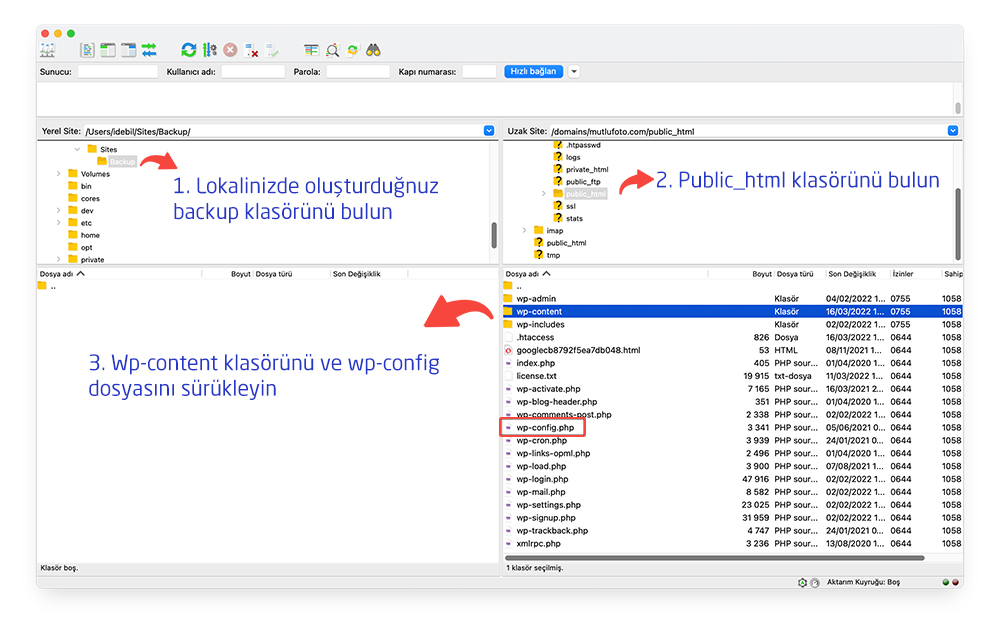
WordPress Veritabanınızı yedekleme
Veritabanınızı yedeklemek için DirectAdmin paneliniz üzerinden phpMyAdmin giriş yapın.
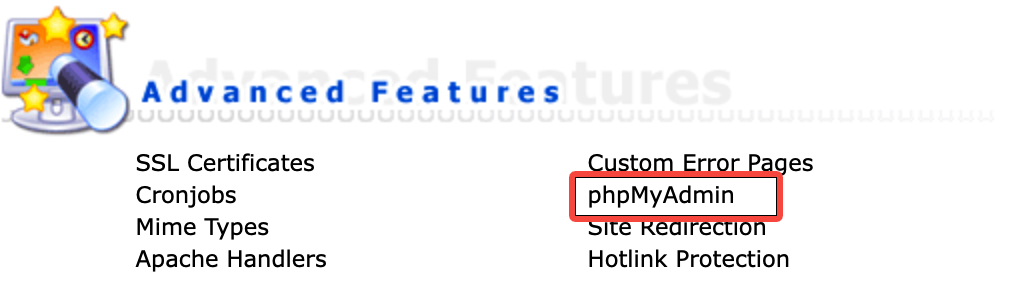
phpMyAdmin paneline giriş için, daha önce WordPress sitenizi kurarken belirlemiş olduğunuz veritabanı kullanıcı adı ve şifrenizi girmelisiniz. Veritabanı kullanıcı adınız ve şifrenizi wp-config.php dosyanız içerisinde bulabilirsiniz.
- Veritabanınızı seçin.
- Seçmiş olduğunuz veritabanını dışa aktarın.
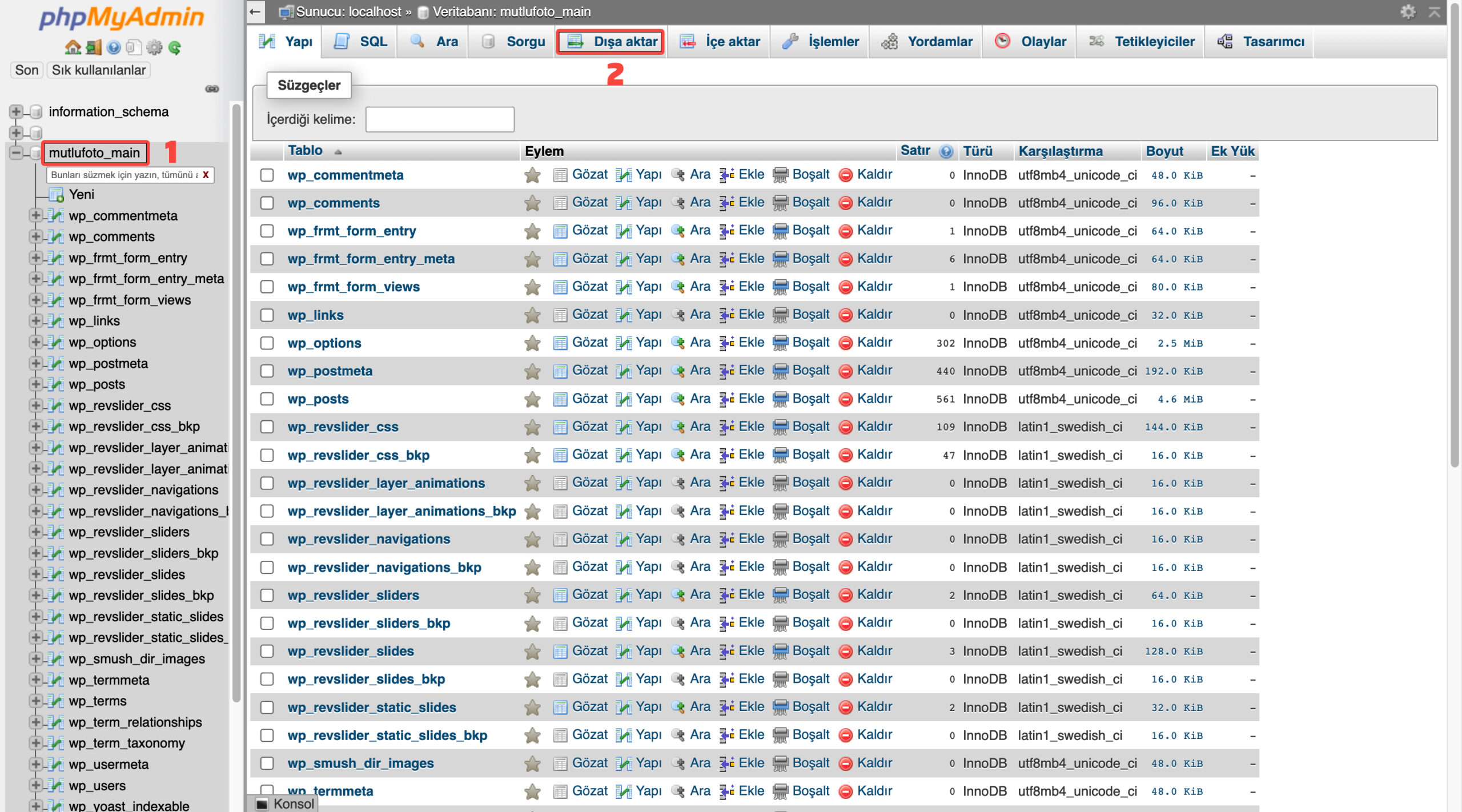
- Hızlı dışa aktarma yöntemini seçin
- Ardından sadece git düğmesine basın.
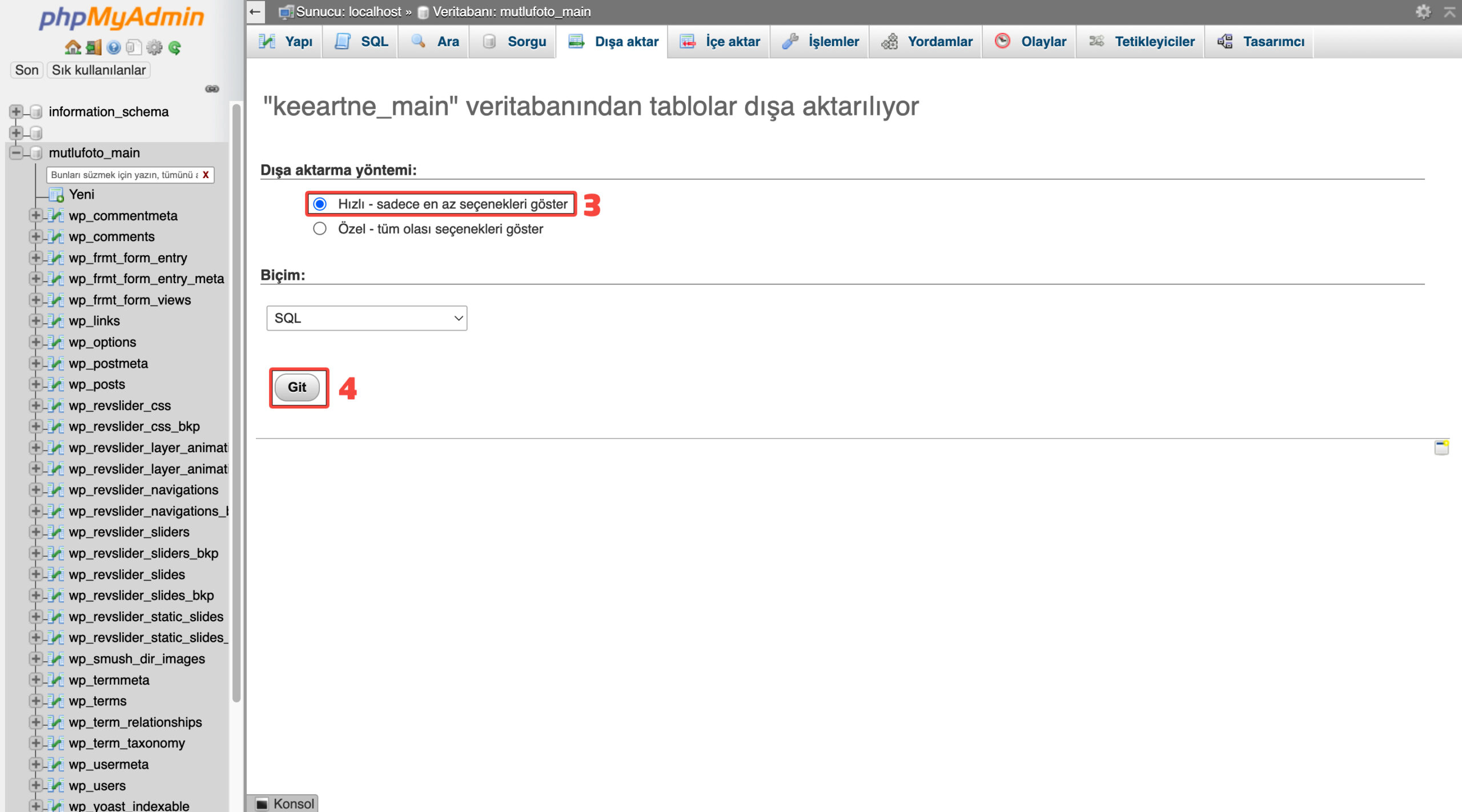
Bu kadar! Artık WordPress backup alma işlemini başarıyla tamamladınız!
Bir sonraki bölümde, bir WordPress backup oluşturmak için eklentilerin nasıl kullanılacağını açıklayacağız.
Eklentiler ile WordPress Backup
Siteniz için manuel WordPress backup oluşturmakta zorlanıyorsanız eğer, sitenizin tam bir yedeğini oluşturmanıza yardımcı olabilecek birçok eklenti çözümü var. Aşağıdaki bölümde, sitenizin yedeklerini (çoğu durumda geri yüklemenize yardımcı olurlar) oluşturmak için kullanabileceğiniz faydalı eklentilerle ilgili bazı ayrıntıları ele alıyoruz.
UpdraftPlus
WordPress eklentiler panelindeki en yüksek puan alan yedekleme eklentilerinden biri. UpdraftPlus WordPress Backup alma işlemi için ken güçlü araçlardan biri. Kullanımı ücretsizdir ve tüm sitenizi buluta yedeklemenizi sağlar. (Amazon S3, Dropbox, Google Drive, FTP, E-posta ve diğer çeşitli seçenekler). Bu eklentiyi kullanırken sitenizi tek bir tıklamayla geri yükleyebilir, yedeklemeleri planlayabilir ve hatta daha büyük siteleri birden çok arşive bölebilirsiniz. Tamamen özelliklerle dolu, basit ve kullanımı kolay – Bu eklentiyi şiddetle tavsiye ederim!
Kendi bulut depolamanız yoksa veya eklenti ile premium destek istiyorsanız, UpdraftPlus Premium’a yükseltebilirsiniz, bu tüm yedeklerinizi kendi bulut hizmetlerinde depolayacak.
BlogVault
BlogVault‘un kullanımı kolaydır, güvenlidir ve sitenizi sorunsuz bir şekilde yedeklemenizi sağlar.
Sitenizin yedeğini oluşturmak için önce bir BlogVault hesabına kaydolmalısınız, ancak o zaman eklentilerini indirip yükleyebilirsiniz (bunu sizin için yapmayı da teklif ederler). Eklenti etkinleştirildiğinde sitenizin tamamının bir yedeğini alacak – bu sizin veritabanınız ve dosyalarınızdır. Eklenti daha sonra sitenizi düzenli olarak yedekler ve yeni site bilgilerini günlük olarak yedekler.
Son 60 günün herhangi bir önceki sürümüne kolayca geri dönebilirsiniz. Ayrıca sitenizin tam yedeğini bilgisayarınıza indirebilir veya bir siteyi yeni bir domain veya hosting’e taşımak için bu özelliği kullanabilirsiniz.
BlogVault ayrıca “Test Geri Yükleme” adlı gerçekten benzersiz bir özellik içerir ve bu, yedekleme sürümünü canlıya geçmeden önce kontrol etmenize olanak tanır. Eski bir yedekleme sürümünü seçebilir, BlogVault’un test sunucularında geçici olarak geri yükleyebilir ve kendi başınıza yayınlamadan önce gözden geçirebilirsiniz.
BlogVaults fiyatlandırması, tek bir site için ayda 9 dolardan veya yıllık 89 dolardan başlıyor.
Sizde yeni bir WordPress site kurmak veya daha hızlı bir altyapıya ihtiyaç duyuyorsanız İdebil Teknolojinin ayrıcalıklı dünyasından faydalanabilirsiniz. İlgili ürünlerimize aşağıdaki linklerden ulaşabilirsiniz.